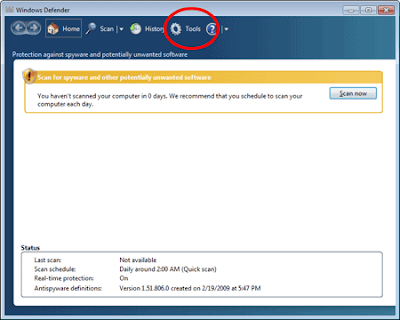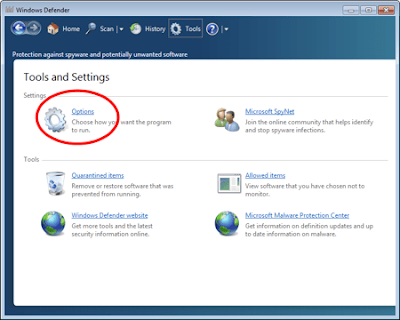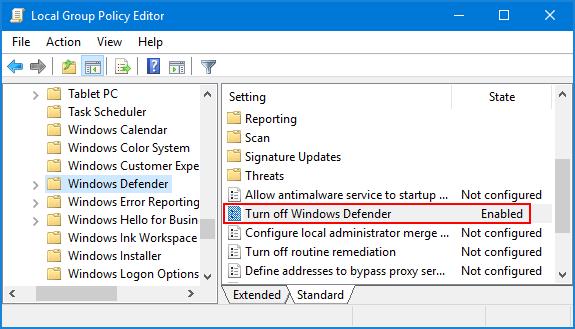Cara Mematikan Antivirus Windows 7 - Sebagai upaya untuk melindungi sistem komputer, Windows menyediakan perangkat lunak antivirus bawaan yang disebut Windows Defender. Perangkat ini bertugas melindungi sistem komputer dari malware berbahaya yang bisa berakibat fatal.
Windows Defender berfungsi untuk mencegah akses yang mencurigakan dan dan melindungi komputer dari perangkat lunak yang tidak diinginkan. Windows Defender bekerja dengan mendeteksi file malware, memblokir eksploitasi dan serangan berbasis jaringan, dan mendeteksi situs phishing.
Perlu anda ketahui bahwa mematikan windows defender secara
otomatis menghilangkan perlindungan terhadap virus atau spyware. Ini mungkin
akan sangat berbahaya jika anda tidak instal antivirus tambahan dari pihak
ketiga.
Window Defender Antivirus tersedia di Windows 10 dan Windows 11, dan dalam versi Windows Server. Meski bermanfaat, beberapa pengguna Windows lebih memilih menggunakan antivirus lain karena fitur yang ditawarkan lebih lengkap, sehingga Windows Defender tidak diperlukan.
Oleh karena itu, kali ini kami akan membahas mengenai bagaimana cara mematikan antivirus windows defender di windows 7. Untuk lebih lengkap simak penjelasannya pada berikut ini.
Cara Mematikan Antivirus Windows Defender di Windows 7
- Pilih
“Start” dan ketik "Windows Security" untuk mencari perangkat
lunak itu.
- Pilih
aplikasi “Windows Security” dari hasil pencarian.
- Untuk
menonaktifkan Windows Defender, pilih opsi “Virus & threat
protection”.
- Klik
bagian “Manage”.
- Nonaktifkan
bagian “Real-time protection”.
- Windows
Defender telah dinonaktifkan.
Perlu dipahami bahwa cara ini tidak menonaktifkan WindowsDefender secara permanen karena terdapat pemindaian terjadwal yang mengaktifkan kembali Windows Defender.
Langkah + gambar cara mematikan windows defender di windows 7
1. Langkah pertama adalah mengklik ikon windows di sudut kiri bawah.
2. Klik ketik defender dan temukan Windows Defender.
3. Setelah itu Anda mengklik tab di bagian atas ikon roda gigi dengan kata-kata Alat.
4. Akan ada tab popup kemudian temukan di panel Pengaturan ikon roda gigi yang bertuliskan Opsi.
5. Klik Administrator pilihan dan kemudian hapus centang Gunakan program ini.
6. Popup admin muncul, cukup klik Ya untuk menyetujui.
7. Dan sekarang Windows Defender mati. Anda dapat mengaktifkannya kembali dengan mencentang kotak yang disediakan di bagian Administrator.
8. Selesai.
Cara Menonaktifkan Windows Defender Secara Permanen
Ada dua cara untuk menonaktifkan Windows Defender secara
permanen.Cara pertama melalui registry dan carakedua adalah
melalui “Local Group Policy”.
Cara Menonaktifkan Windows Defender Melalui Registry
Ikuti langkah-langkah berikut untuk menonaktifkan Windows
Defender secara permanen melalui registry.
- Buka perintah
“Run” dengan menekan Win + R.
- Pada
kotak yang muncul, ketik regedit dan klik "OK".
- Registry akan
ditampilkan. Pada bilah navigasi sebelah kiri, temukan folder berikut:
HKEY_LOCAL_MACHINE\SOFTWARE\Policies\Microsoft\Windows Defender.
- Di
bilah kanan mungkin sudah terdapat file "DisableAntiSpyware".
Jika tidak ada, file baru perlu dibuat.
- Caranya,
klik kanan di bawah file “(Default)”.
- Pilih
“New” > “DWORD (32-bit) Value.” Windows akan membuat file DWORD
tanpa judul.
- Klik
kanan file dan klik "Rename," lalu beri nama
"DisableAntiSpyware".
- Klik
kanan file "DisableAntiSpyware" dan klik
"Modify ..."
- Untuk
menonaktifkan Windows Defender secara permanen, setel data nilai ke
"1" dan klik "OK". Jika ingin mengaktifkan kembali
Windows Defender, ubah nilainya menjadi "0".
Cara Menonaktifkan Windows Defender Melalui Local Group Policy
Adapun cara menonaktifkan Windows Defender melalui Local
Group Policy adalah sebagai berikut.
- Untuk
memulai, tekan Win + R untuk memuat kotak “Run”, lalu ketik gpedit.msc ke
dalam kotak dan tekan "OK".
- Ketika
jendela Local Group Policy dimuat, periksa di bagian "Computer
Configuration" untuk folder "Administrative Templates".
- Buka
"Administrative Templates" > "Windows Components"
> "Windows Defender".
- Di
sebelah kanan terdapat file bernama "Turn off
Windows Defender".
- Klik
dua kali dan klik "Enabled" di sebelah kiri. Cara ini mengaktifkan
perintah "Turn off Windows Defender" yang menonaktifkan Windows
Defender secara permanen. Untuk mengaktifkannya kembali, ubah menjadi
"Disabled".
- Klik
“Apply” > “OK”.
- Setelah itu, restart komputer.
Fitur-fitur Antivirus Windows Defender pada Windows 7
Sebelum menonaktifkan Windows Defender, ada baiknya
mengetahui manfaat yang didapatkan jika menggunakannya. Fitur-fitur Windows
Defender mencakup:
- Antivirus.
Windows Defender memiliki berbagai opsi pemindaian. Mulai dari pemindaian
cepat, pemindaian sistem lengkap, serta pemindaian khusus untuk memeriksa
file dan folder.
- Perlindungan.
Windows Defender dapat diatur untuk secara otomatis memblokir aplikasi
yang tidak sah agar tidak dapat mengakses folder dokumen utama (Dokumen,
Gambar, Video, Musik, lainnya).
- Analisis
ancaman (threat analytics). Windows Defender melindungi sistem
dengan analisis ancaman dan Microsoft Secure Score for Devices. Tujuannya
memberi informasi keamanan, seperti rekomendasi dan peluang untuk
meningkatkan keamanan.
- Perlindungan
jaringan (network protection). Windows Defender dapat memblokir URL
dan alamat IP tertentu yang mungkin berbahaya.
- Attack
Surface Reduction. Windows Defender menggunakan perlindungan cloud untuk
mengurangi kerentanan, sehingga mencegah serangan di sistem.
- Pemblokiran file (file
blocking). Windows Defender dapat memblokir file tertentu
dan mengkarantina file berbahaya.
Windows Defender dirancang untuk melindungi sistem. Ada
baiknya untuk tetap mengaktifkannya sampai antivirus lain terpasang, karena
menonaktifkan Windows Defender dapat menempatkan komputer dalam keadaan rentan
karena tidak ada proteksi.
Selain itu, Windows Defender menggunakan lebih sedikit sumber daya sistem daripada kebanyakan aplikasi antivirus, sehingga tidak memperlambat performa sistem komputer. Jadi, lebih baik tetap mengaktifkan Windows Defender sebagai perlindungan tambahan meski sudah menggunakan antivirus lain.
Baca juga: Cara Mematikan Windows Defender di Windows 10 Untuk Sementara
Bahaya Mematikan Antivirus Bawaan Windows 7
1. Tidak ada keamanan
Pada Windows 7 Windows Defender dikenal sebagai Microsoft
SpyWare dan untuk Windows 8 dan 10 sekarang ini sudah ditingkatkan keamanannya
sehingga menjadi antivirus.
Memang Windows Defender tidak terlalu kuat untuk menyaring
program jahat. Tapi ini akan membantu memberikan keamanan pada sistem Windows
sehingga laptop/komputer tidak mudah kena virus.
Tidak adanya keamanan ini dapat menyebabkan komputer anda
diretas sehingga anda tidak bisa memakai komputer lagi.
2. Rentan terkena virus / malware
Virus pada OS Windows sekarang ini juga semakin canggih,
untuk itulah kita memerlukan antivirus yang dapat mengatasi virus.
Windows Defender bagaikan vaksin sehingga komputer tidak
lagi terkena malware jahat.
3. Melemahkan sistem
Jika sistem anda lemah dan terjangkit virus maka komputer
akan mudah lag, crash, atau bahkan BSOD.
Jika sistem anda benar-benar sudah lemah. Komputer tidak akan bekerja dengan baik alih-alih harus instal ulang nantinya.
Windows Defender berperan penting bagi kesehatan komputer anda. Untuk itu sebelum anda menonaktifkan Windows Defender lebih baik dipikir-pikir terlebih dahulu. Memang ada beberapa alasan yang tidak bisa dibantah karena kadang-kadang Windows selalu update sendiri sehingga menghabiskan banyak kuota.
Nah itulah kiat bagaimana cara mematikan antivirus windows 7 melalui windows defender. Semoga bermanfaat.